

看到网友们最近都对电脑系统越来越感兴趣,小编就要为给网友们提个问题,大家知道如何重装ox系统?相信这个如何重装ox系统问题难倒了一大片的网友们吧。不过大家都不用担心,小编就是帮网友们解决问题滴。下面就是如何重装ox系统的解决教程了。
关机状态下,按住Command +R键不放, 再按一下开机键松手,注意此时Command +R键不能松开。直到出现下图所示;
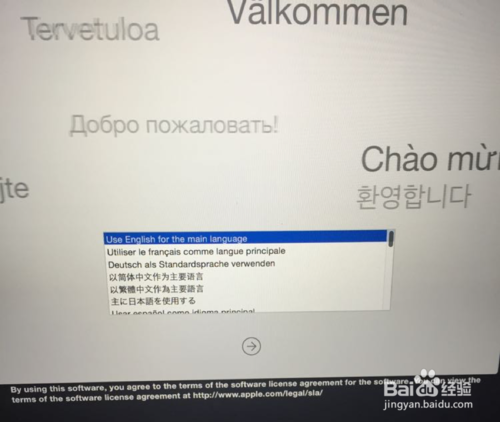
如何重装ox系统图一
选择将要安装的系统语言,点击“→”继续
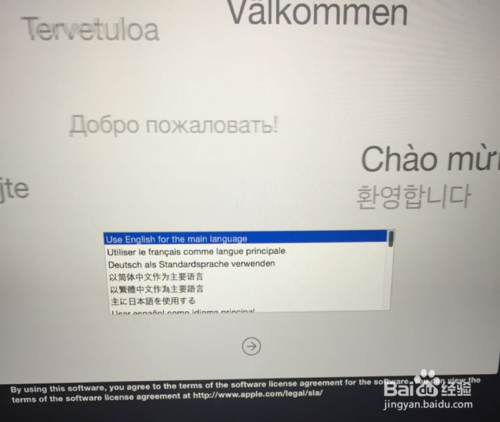
如何重装ox系统图二
连Wi-Fi(【提前透露】重装大概需要6个小时,会自动下载美国苹果官网5个GB的安装包,所以用无线网卡的同志要注意流量了。在家里或公司的同志们没事);
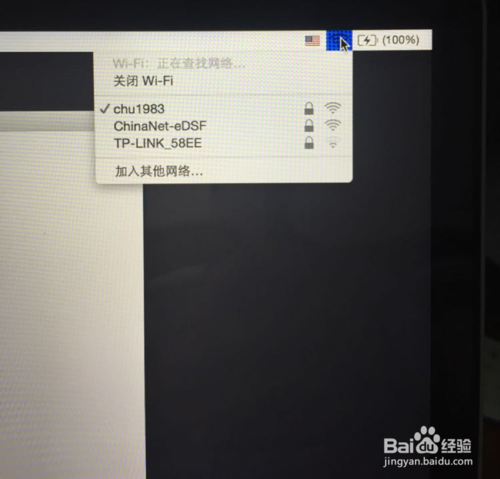
如何重装ox系统图三
点击【磁盘工具】;
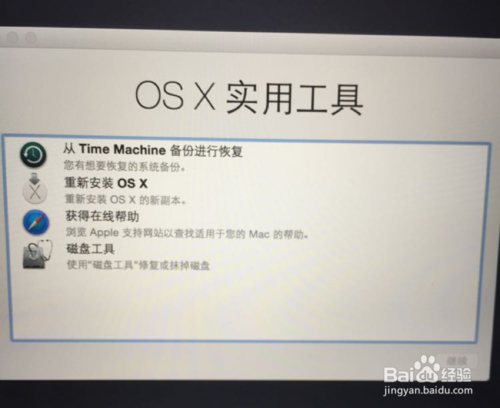
如何重装ox系统图四
点击第二个磁盘(Macintosh HD ),如下图鼠标的位置所示;【注意】如果您安装了Windows双系统,那么下图会出现第三个磁盘(BOOTCAMP盘)这个不用抹掉,没有的话(下图中就没有)和不懂我在说什么的同志看下一步,没事;
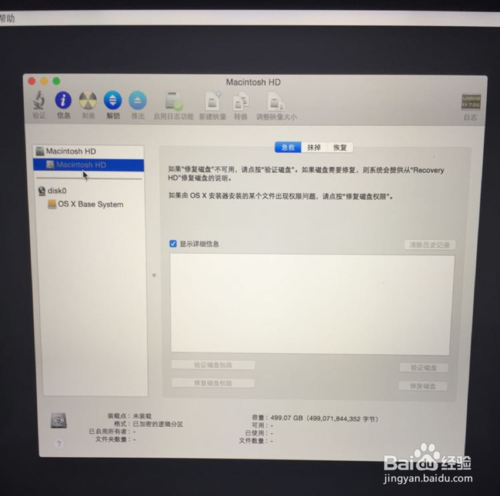
如何重装ox系统图五
点击第二个磁盘(Macintosh HD )后,如下图,选择中上方的“抹掉”选项卡 ,然后点击右下角的“抹掉…”。【注意】此步骤为格盘,也就是清空电脑的磁盘,把它变为全新空白的,电脑里所有软件和文件都将清空;
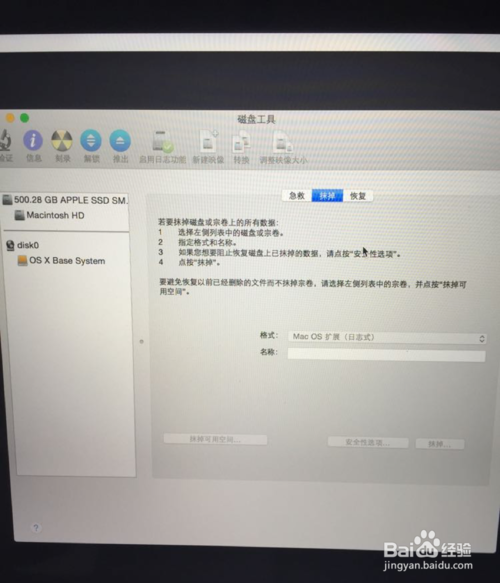
如何重装ox系统图六
关闭上面的窗口,选择【重新安装OS X】;
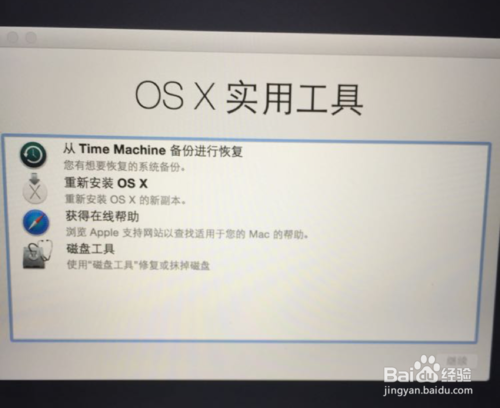
如何重装ox系统图七
点击“继续”,后面的不用说了,选择“同意”之类的条款。
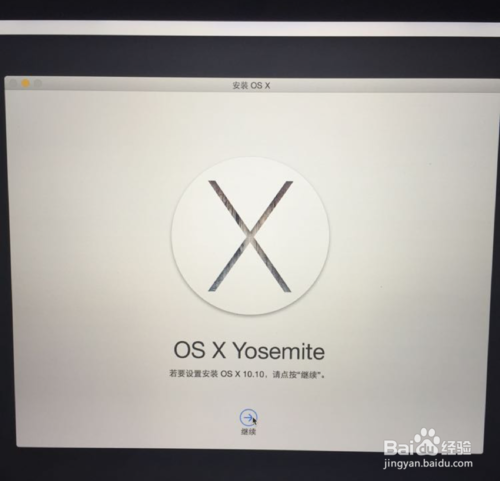
如何重装ox系统图八
直到到下面这个界面,就可以放着去休息了。注意看此条下面的【注意事项】。不会安装系统网友可以参考笔记本重装win7系统

如何重装ox系统图九
综上所述的全部内容就是小编为网友们带来的如何重装ox系统的讲解了,其实安装ox系统还是比较简单的。网友们都学会了吗?想要学习安装电脑系统系统的网友可以使用小鱼一键重装系统软件,小鱼一键重装系统软件真的非常棒。强烈推荐网友们使用。

看到网友们最近都对电脑系统越来越感兴趣,小编就要为给网友们提个问题,大家知道如何重装ox系统?相信这个如何重装ox系统问题难倒了一大片的网友们吧。不过大家都不用担心,小编就是帮网友们解决问题滴。下面就是如何重装ox系统的解决教程了。
关机状态下,按住Command +R键不放, 再按一下开机键松手,注意此时Command +R键不能松开。直到出现下图所示;
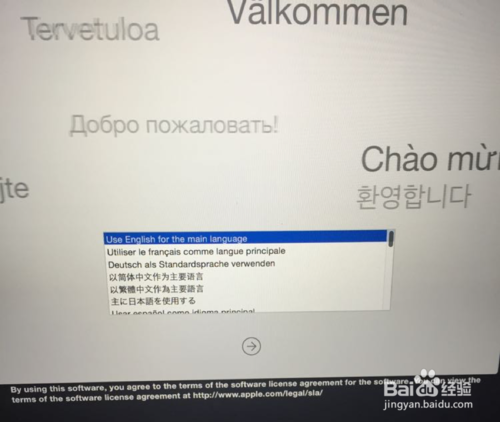
如何重装ox系统图一
选择将要安装的系统语言,点击“→”继续
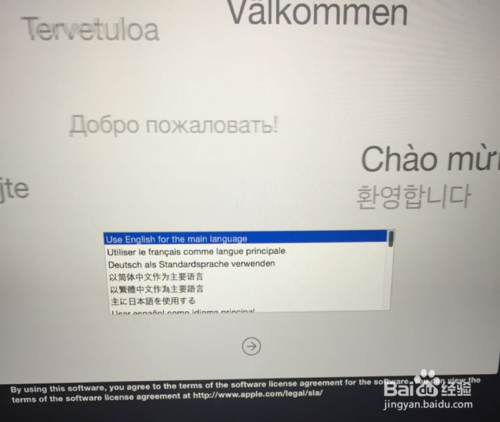
如何重装ox系统图二
连Wi-Fi(【提前透露】重装大概需要6个小时,会自动下载美国苹果官网5个GB的安装包,所以用无线网卡的同志要注意流量了。在家里或公司的同志们没事);
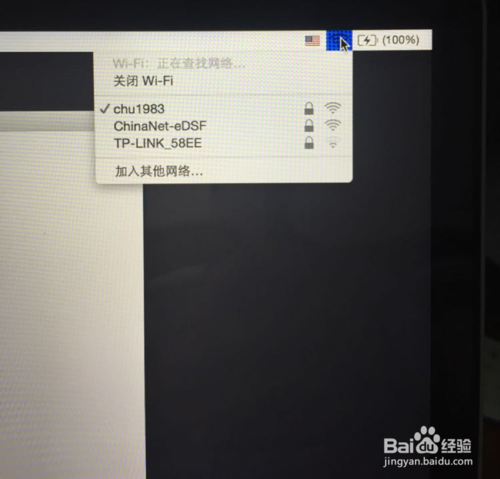
如何重装ox系统图三
点击【磁盘工具】;
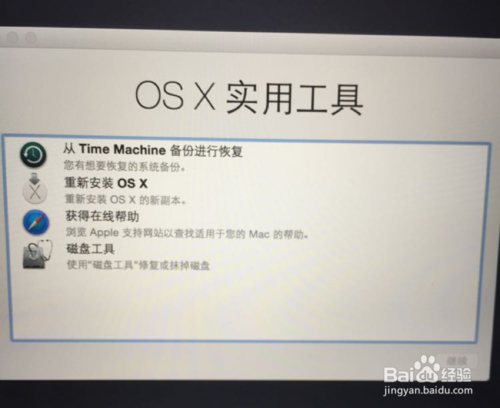
如何重装ox系统图四
点击第二个磁盘(Macintosh HD ),如下图鼠标的位置所示;【注意】如果您安装了Windows双系统,那么下图会出现第三个磁盘(BOOTCAMP盘)这个不用抹掉,没有的话(下图中就没有)和不懂我在说什么的同志看下一步,没事;
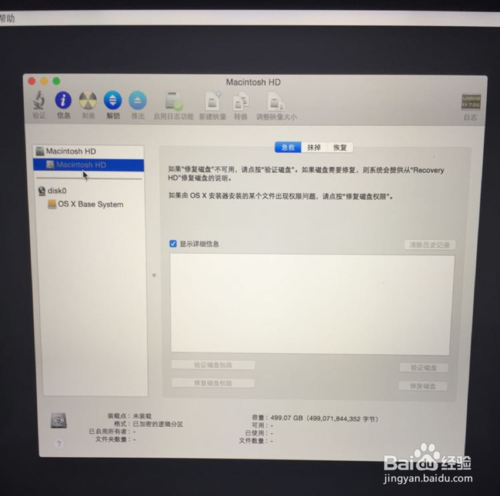
如何重装ox系统图五
点击第二个磁盘(Macintosh HD )后,如下图,选择中上方的“抹掉”选项卡 ,然后点击右下角的“抹掉…”。【注意】此步骤为格盘,也就是清空电脑的磁盘,把它变为全新空白的,电脑里所有软件和文件都将清空;
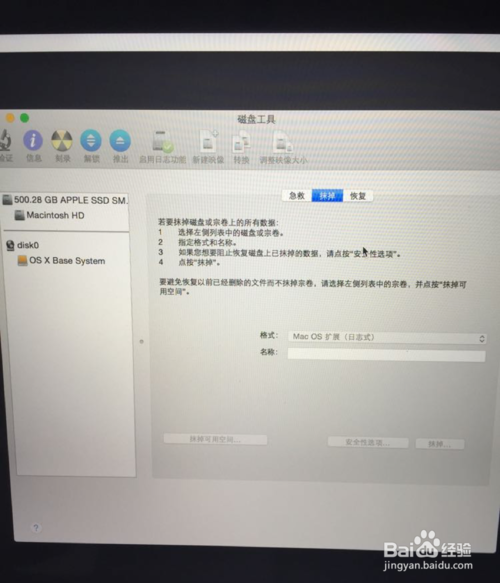
如何重装ox系统图六
关闭上面的窗口,选择【重新安装OS X】;
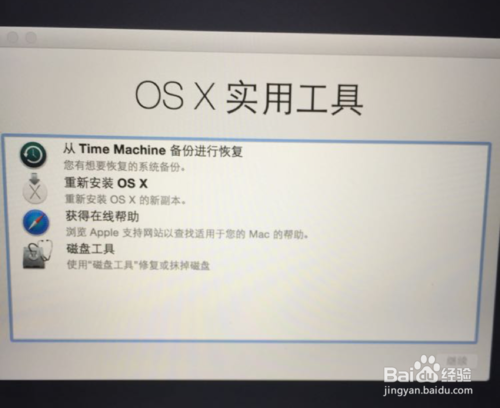
如何重装ox系统图七
点击“继续”,后面的不用说了,选择“同意”之类的条款。
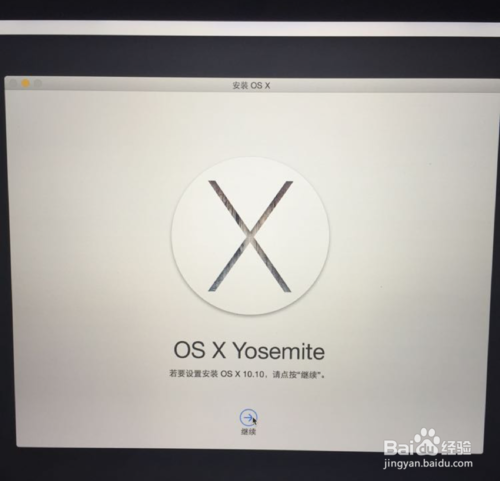
如何重装ox系统图八
直到到下面这个界面,就可以放着去休息了。注意看此条下面的【注意事项】。不会安装系统网友可以参考笔记本重装win7系统

如何重装ox系统图九
综上所述的全部内容就是小编为网友们带来的如何重装ox系统的讲解了,其实安装ox系统还是比较简单的。网友们都学会了吗?想要学习安装电脑系统系统的网友可以使用小鱼一键重装系统软件,小鱼一键重装系统软件真的非常棒。强烈推荐网友们使用。
















